تمرين - نشر تطبيق ASP.NET من Visual Studio
لديك تطبيق ويب ASP.NET Core يعمل محليًا. في هذا التمرين، ستنشر تطبيقك إلى Azure App Service.
نشر تطبيق الويب ASP.NET Core على Azure
في مستكشف الحلول، انقر بزر الماوس الأيمن فوق مشروع AlpineSkiHouse وحدد Publish.
في مربع الحوار الذي يظهر، حدد Azure كهدف نشر، ثم حدد التالي للمتابعة.
حدد Azure App Service (Windows)،ثم حدد التالي للمتابعة.
تلميح
تطبيقات ASP.NET Core متعددة المنصات. هذا يعني أنها تدعم التشغيل على إصدار Linux من App Service دون أي تغييرات في التعليمات البرمجية. ومع ذلك، لا يدعم إصدار Linux نموذج استضافة مشترك، لذلك ستستخدم Windows App Service لهذا التمرين.
في القائمة المنسدلة Subscription ، حدد Concierge Subscription.
حدد +Create new لفتح مربع الحوار App Service (Windows ).
تكوين Azure App Service الجديدة لديك
إذا لم تكن قد سجلت الدخول بالفعل، فسجل الدخول إلى Visual Studio باستخدام الحساب الذي تستخدمه باستخدام Microsoft Learn.
أدخل المعلومات المطلوبة عن خطة App Service.
الاسم: اسم تطبيقك. يحدد الاسم عنوان موقع الويب للتطبيق المنشور، والذي سيكون https://<AppName>.azurewebsites.net. يجب أن تكون قيمة فريدة. قد تضطر إلى تجربة بعض الأسماء المختلفة للعثور على اسم فريد.
اسم الاشتراك: اشتراك Azure الذي ترغب في نشر التطبيق إليه. حدد اشتراك منظم، الذي نقدمه لك من خلال بيئة الاختبار المعزولة.
مجموعة الموارد: حدد مجموعة الموارد
[اسم مجموعة موارد بيئة الاختبار المعزولة] الموجودة.خطة الاستضافة: تحدد خطة الاستضافة موقع مزرعة خوادم الويب التي تستضيف تطبيقك وحجمها وميزاتها. لهذا التمرين، أنشئ خطة استضافة جديدة.
حدد جديد بجوار خطة الاستضافة. في نافذة تكوين خطة الاستضافة التي تظهر، قم بتغيير الحجم إلى مشترك وحدد موافق.
حدد إنشاء لإنشاء مورد App Service خاصتك في Azure. سيستغرق هذا الإجراء عدة ثوانٍ لإكماله.
بعد عدة ثوانٍ، ستختفي نافذة الحوار App Service (Windows). تظهر App Service الجديدة خاصتك في قائمة موارد App Service في مربع الحوار نشر. حدد إنهاء لإنهاء إنشاء ملف تعريف النشر. يختفي مربع الحوار نشر.
يظهر ملف التعريف الجديد للنشر خاصتك في القائمة المنسدلة بالقرب من أعلى صفحة الخصائص. حدد نشر لنشر تطبيق الويب إلى App Service.
تهانينا! عندما ترى رسالة Publish succeeded في نافذة Output، يتم الآن نشر تطبيق الويب ASP.NET Core وتشغيله. عنوان موقع الويب النهائي لموقعك موجود في مخرجات التصميم وأيضًا على صفحة النشر في Visual Studio.
لاختبار موقعك، انتقل إلى عنوان موقع الويب المشار إليه. قد يقوم Visual Studio أيضاً بتشغيل عنوان URL هذا تلقائياً نيابة عنك.
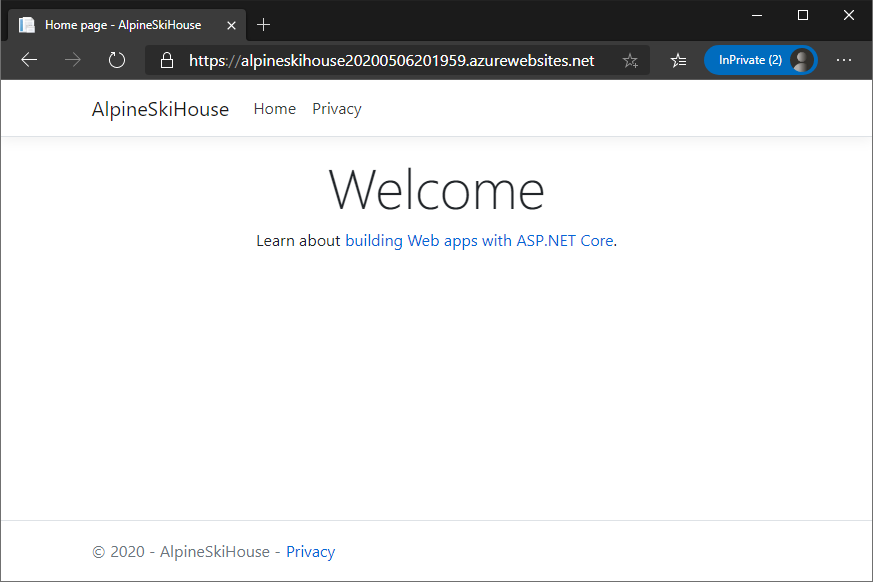
إشعار
إذا لم تتمكن من تحديد عنوان موقع الويب من المخرجات، انتقل إلى https://<AppName>.azurewebsites.net، حيث يكون <AppName> هو الاسم الذي قدمته مسبقًا. على سبيل المثال: "https://alpineskihouse123.azurewebsites.net/".
لديك الآن تطبيق ويب مباشر! أُنشئت خطة Azure App Service والتطبيق قيد التشغيل وجاهز لقبول التحديثات.